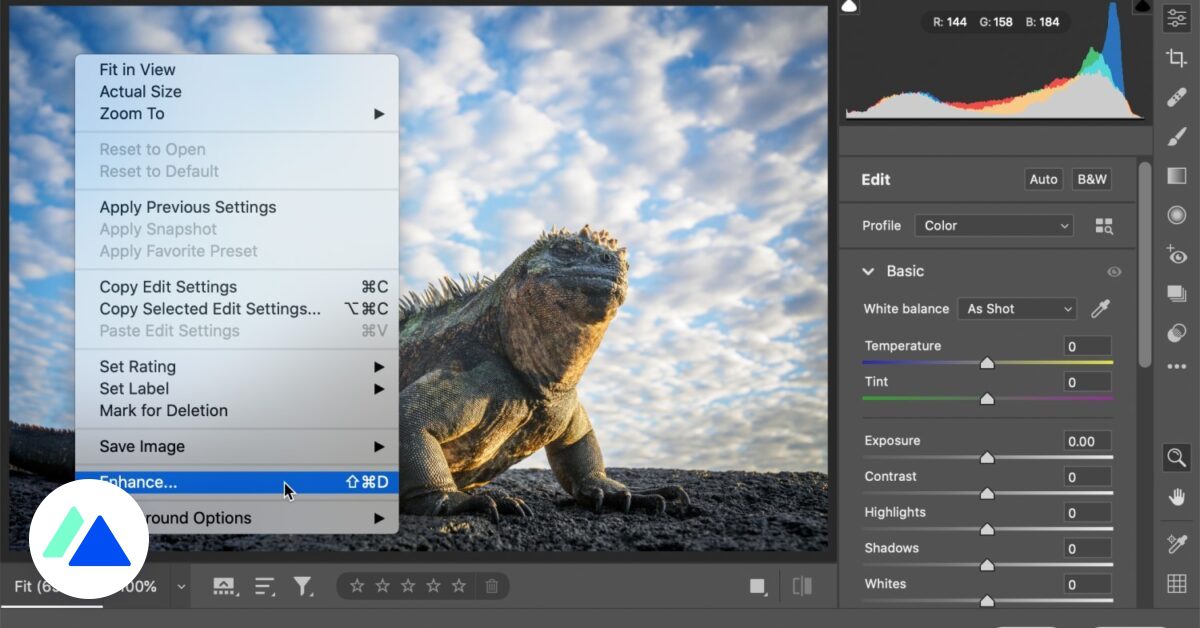
Adobe giới thiệu chức năng “Siêu phân giải” mới để cải thiện độ phân giải của ảnh và thay đổi kích thước mà không làm giảm chất lượng.
Chia sẻ bài viết
Estelle Raffin / Đăng vào ngày 11 tháng 3 năm 2021 lúc 11:33 sáng
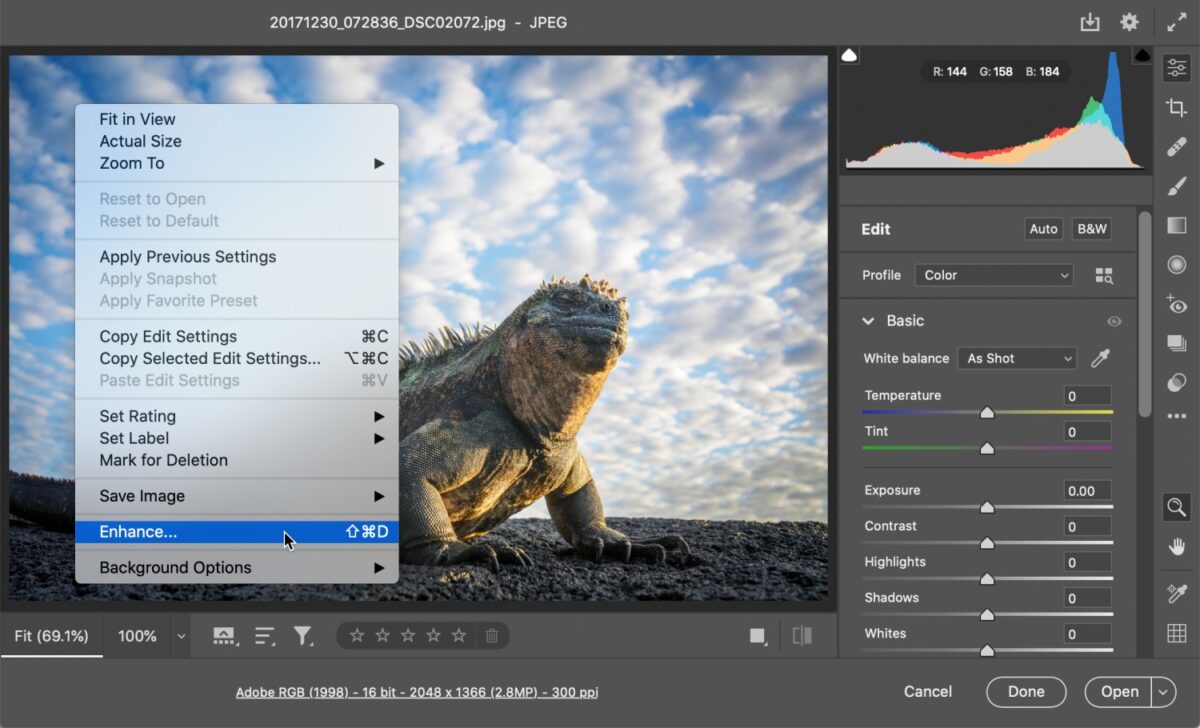
Độ phân giải siêu cao tăng gấp bốn lần độ phân giải của hình ảnh. © Adobe
Siêu phân giải có trên Camera Raw và sắp có trên Lightroom
Adobe thông báo trong một bài đăng blog chuyên dụng về sự ra mắt của Super Resolution, cho phép bạn cải thiện chất lượng của ảnh bằng cách tăng độ phân giải của ảnh, nhưng cũng có thể phóng to ảnh mà không làm mờ các chi tiết. Chức năng mới có thể duy trì mức chất lượng cao ngay cả khi hình ảnh được phóng to.
Tính năng này dựa trên một mô hình học máy tiên tiến, dựa trên hàng triệu bức ảnh khác. Mô hình học tập này tăng gấp bốn lần số pixel. Ví dụ, một bức ảnh 10 triệu pixel có thể được chuyển đổi thành một bức ảnh 40 triệu pixel.
Siêu phân giải có sẵn trên Camera Raw 13.2 trong Photoshop và sẽ sớm ra mắt Lightroom và Lightroom Classic.
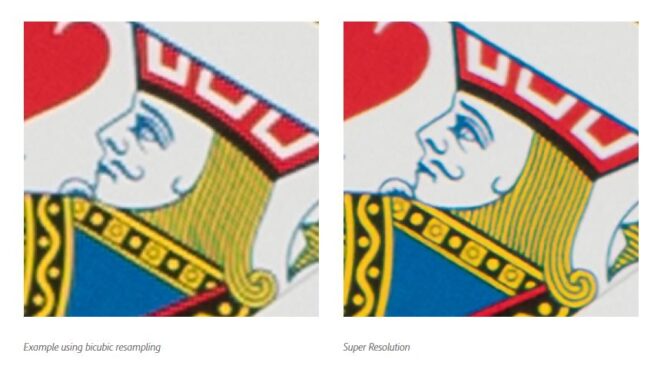 Super Resolution làm tăng độ phân giải rõ ràng của hình ảnh. © Adobe
Super Resolution làm tăng độ phân giải rõ ràng của hình ảnh. © Adobe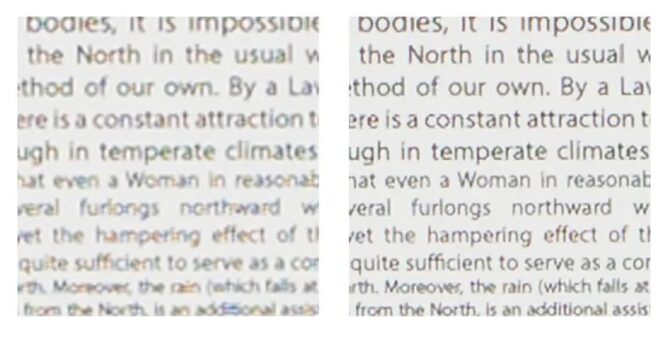 Siêu phân giải có thể hữu ích cho hình ảnh có văn bản. © Adobe
Siêu phân giải có thể hữu ích cho hình ảnh có văn bản. © AdobeLàm thế nào nó thực sự làm việc?
Để chức năng này mang lại kết quả hài lòng, Adobe đã sử dụng hàng triệu tổ hợp hình ảnh có độ phân giải thấp và độ phân giải cao để máy tính có thể tìm ra cách thay đổi kích thước hình ảnh có độ phân giải thấp. Trong bài đăng trên blog, Eric Chan làm việc cho Adobe giải thích về điều đó: “với đủ các ví dụ về tất cả các loại chủ đề, người mẫu cuối cùng học cách lấy mẫu ảnh thật theo cách chi tiết một cách tự nhiên. »
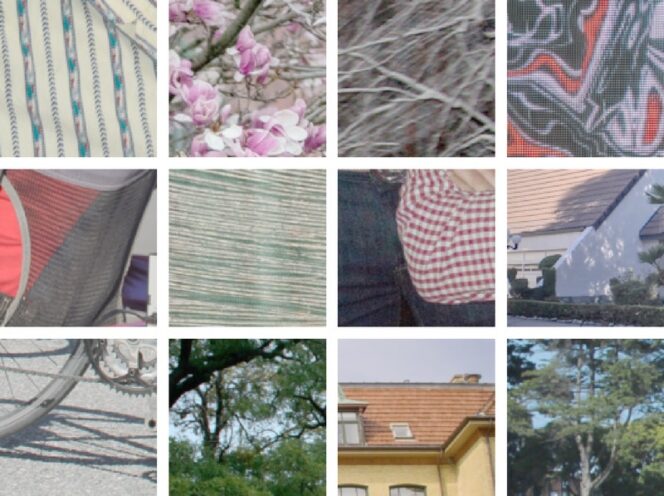 Mô hình học máy dựa trên hàng triệu hình ảnh. © Adobe
Mô hình học máy dựa trên hàng triệu hình ảnh. © AdobeLàm thế nào để sử dụng Super Resolution?
Chỉ cần nhấp chuột phải vào ảnh và nhấp vào Nâng cao… trong trình đơn thả xuống. Trong phần Xem trước Nâng cao, chọn hộp Siêu phân giải và sau đó nhấp vào Nâng cao.
Khi hộp Siêu phân giải được chọn, phần mềm sẽ tạo ra một tệp thô mới ở định dạng Âm bản Kỹ thuật số (DNG) chứa ảnh nâng cao. Xin lưu ý: tất cả các điều chỉnh được thực hiện đối với ảnh nguồn sẽ được tự động chuyển sang tệp DNG cải tiến.
Khuyến nghị của Adobe: Để có được kết quả tốt hơn về ảnh được nâng cao bằng Siêu phân giải, bạn cũng nên xem xét các cài đặt về độ sắc nét, giảm nhiễu và kết cấu của nó.
Để biết :
Siêu phân giải tăng gấp đôi độ phân giải tuyến tính của ảnh, hình ảnh được giới hạn ở 65.000 pixel ở cạnh dài và 500 megapixel, việc áp dụng Siêu phân giải cho tệp Bayer hoặc X-Trans thô sẽ tự động dẫn đến việc áp dụng chức năng Chi tiết nâng cao, Siêu phân giải hoạt động trên các định dạng tệp khác như JPEG, PNG và TIFF.
Khám phá các công cụ chỉnh sửa ảnh trên BDM / tools
